So bringen Sie die Kopfzeile beim Drucken auf die zweite Seite: Öffnen Sie zuerst die Excel-Tabelle auf dem Computer, suchen Sie dann die Registerkarte „Seitenlayout“, klicken Sie auf „Titel drucken“, um die relevanten Einstellungen einzugeben. Geben Sie dahinter „$1:$1“ ein; klicken Sie abschließend auf „OK“, um die erste Zeile als Kopfzeile festzulegen.

Die Betriebsumgebung dieses Artikels: Windows 7-System, Microsoft Office Excel 2003-Version, Dell G3-Computer.
Verwandte Lernempfehlungen: Excel-Tutorial
Excel druckt die zweite Seite und behält die Kopfzeile bei. Dazu müssen Sie den Drucktitel verwenden.
Die spezifischen Vorgänge sind wie folgt:
1. Öffnen Sie die EXCEL-Tabelle auf dem Computer. In den Tools über der EXCEL-Tabelle finden Sie die Registerkarte „Seitenlayout“ und klicken Sie auf „Titel drucken“, um die relevanten Einstellungen einzugeben.
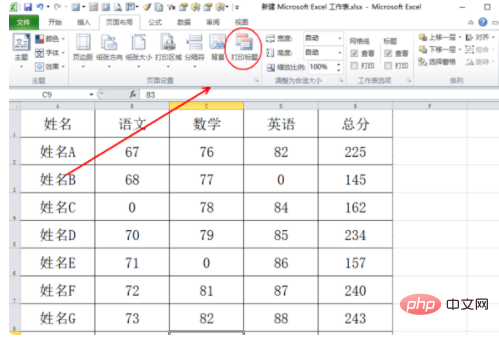
2. Suchen Sie auf der Registerkarte „Arbeitsblatt“ die oberste Titelzeile, geben Sie danach „$1:$1“ ein und klicken Sie dann auf „OK“, um die Überschrift der ersten Zeile entsprechend den tatsächlichen Anforderungen festzulegen . OK.
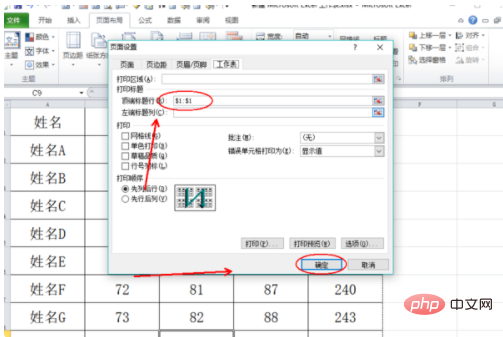
3. Kehren Sie zum Excel-Formular zurück und drücken Sie gleichzeitig die Strg-Taste und den Buchstaben P auf der Tastatur, um die Druckvorschau-Oberfläche aufzurufen. Auf der Vorschauseite finden Sie die Kopfzeile der zweiten Seite kann erfolgreich gedruckt werden.
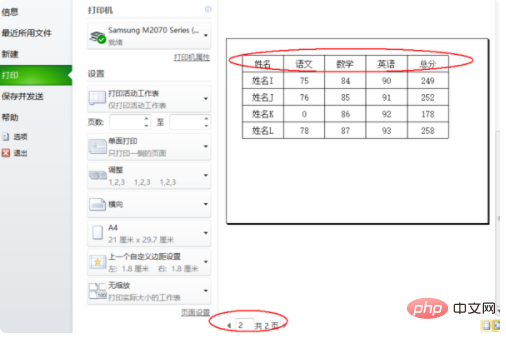
Das obige ist der detaillierte Inhalt vonSo bringen Sie die Kopfzeile beim Drucken auf die zweite Seite. Für weitere Informationen folgen Sie bitte anderen verwandten Artikeln auf der PHP chinesischen Website!